ปริมาณของ Spotify ต่ำเกินไปสำหรับคุณหรือไม่? ปรับแต่งการตั้งค่าเหล่านี้เพื่อให้ดังขึ้น
คุณประสบปัญหาในการฟังเพลย์ลิสต์หรือพอดแคสต์ Spotify ของคุณหรือไม่? แม้ว่าคุณจะได้ตรวจสอบแถบระดับเสียงและตั้งค่าเป็นระดับสูงสุดแล้ว แต่ก็อาจไม่เพียงพอ โชคดีที่มีการตั้งค่าการเล่นบางอย่างใน Spotify ที่คุณสามารถปรับแต่งเพื่อให้ Spotify เล่นได้ดังขึ้น
ตั้งระดับเสียง Spotify เป็นดัง
Spotify นำเสนอการกำหนดค่าเสียงที่หลากหลายซึ่งออกแบบมาเพื่อเพิ่มประสิทธิภาพประสบการณ์การฟังและมอบคุณภาพเสียงที่เหนือกว่าระหว่างการสตรีม นอกเหนือจากการเลือกสตรีมคุณภาพสูงสุดที่มีอยู่หรือเปิดใช้งานเอฟเฟกต์การเปลี่ยนภาพอย่างราบรื่น ผู้ใช้ยังมีความยืดหยุ่นในการปรับพารามิเตอร์การเล่นเพื่อเพิ่มระดับเสียง
หากต้องการแก้ไขเอาต์พุตเสียงของแอปพลิเคชัน Spotify บนแพลตฟอร์มเดสก์ท็อป โปรดทำตามขั้นตอนเหล่านี้:1. คลิกที่สัญลักษณ์อวตารที่มุมขวาบนของอินเทอร์เฟซเพื่อเข้าถึงการตั้งค่าบัญชีของคุณ2. ไปที่แท็บ"การตั้งค่า"โดยเลื่อนลงหรือใช้แถบค้นหาที่ด้านบนขวาของหน้าจอ3. ในรายการตัวเลือกเพิ่มเติม ให้ค้นหาหมวดหมู่"คุณภาพเสียง"4. ภายในส่วนนี้ คุณจะพบรายการสำหรับ"ระดับเสียง"การปรับการตั้งค่านี้สามารถทำได้โดยการเลือกตัวเลือกใดตัวเลือกหนึ่งจากเมนูแบบเลื่อนลงที่อยู่ด้านล่าง การเลือกตัวเลือก"ดัง"จะเพิ่มความเข้มของเสียงตามนั้น
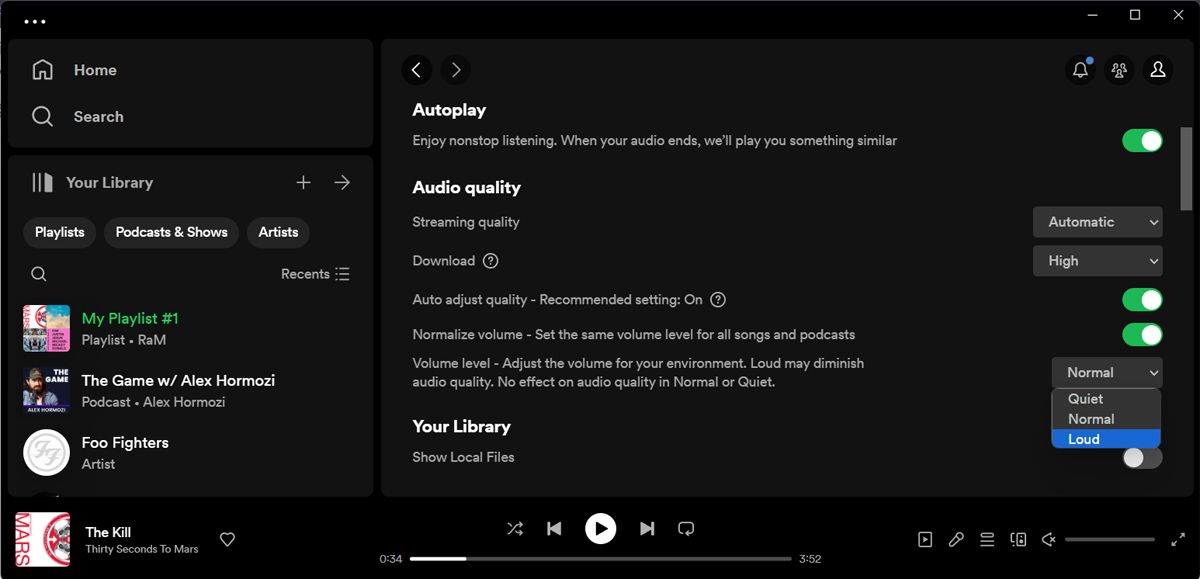
ในการเข้าถึงการตั้งค่าระดับเสียง"ดัง"บนแอปพลิเคชันมือถือของ Spotify โปรดทำตามขั้นตอนเหล่านี้:1. แตะที่ไอคอนโปรไฟล์ของคุณที่มุมซ้ายล่างของหน้าจอ2. ไปที่ส่วน"การตั้งค่าและความเป็นส่วนตัว"โดยแตะที่แท็บที่เกี่ยวข้อง3. ค้นหาตัวเลือก"ระดับเสียง"และปัดนิ้วเพื่อเปิดใช้งาน4. เลือกตัวเลือก"ดัง"เพื่อเพิ่มเอาต์พุตเสียงตามนั้น โปรดทราบว่าคุณสมบัตินี้สามารถเข้าถึงได้เฉพาะเมื่อคุณเป็นผู้ใช้ระดับพรีเมียมที่สมัครใช้บริการ Spotify Premium อยู่เท่านั้น
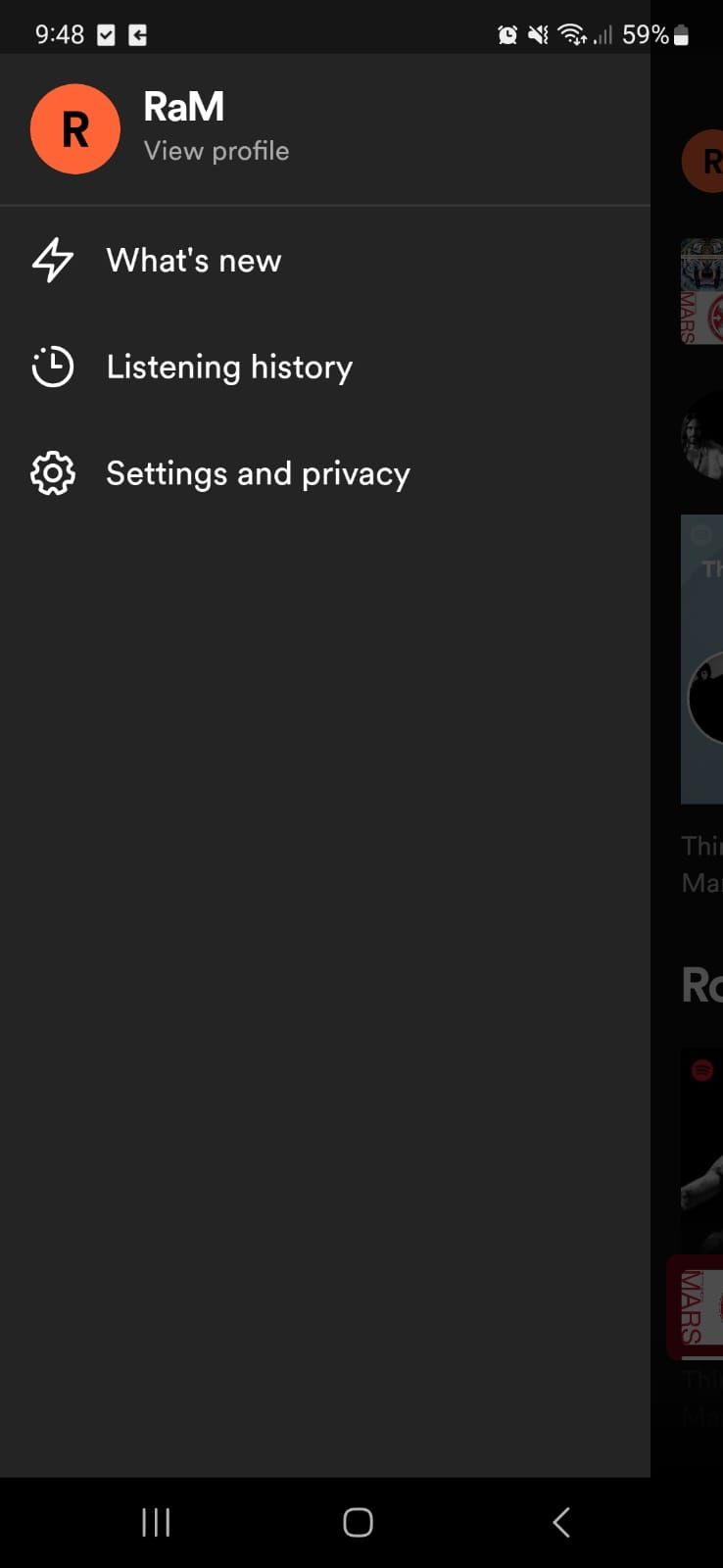
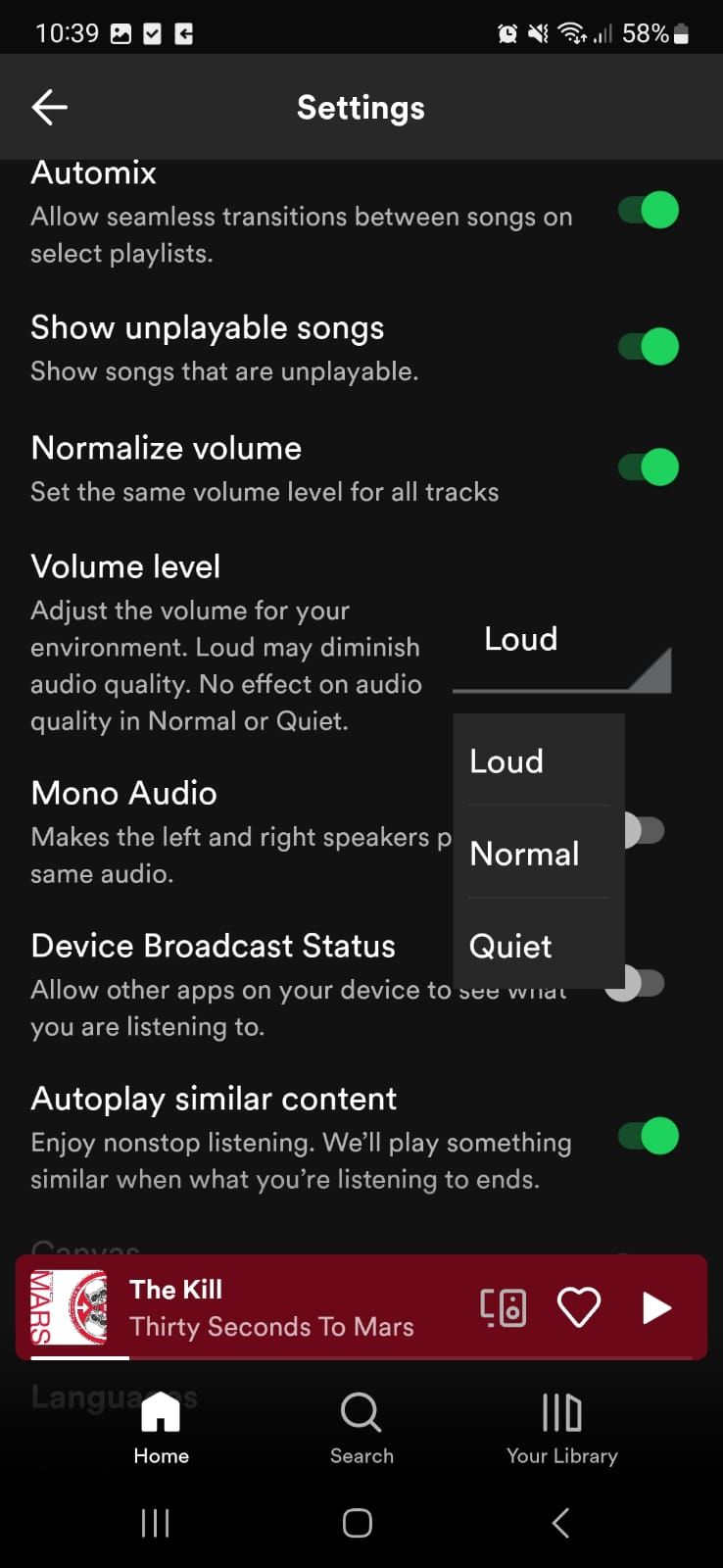 ปิด
ปิด
นอกจากนี้ ไม่ว่าระดับการสมัคร Spotify ของคุณจะเป็นอย่างไร ก็ไม่สามารถปรับเปลี่ยนระดับเอาต์พุตเสียงภายในแพลตฟอร์มบนเว็บของ Spotify ได้
สิ่งสำคัญคือต้องตระหนักว่าการเพิ่มระดับเสียงของ Spotify จนถึงขีดจำกัดสูงสุด ซึ่งเรียกว่า"ดัง"อาจส่งผลเสียต่อคุณภาพเสียงโดยรวม อย่างไรก็ตาม คุณสมบัตินี้สามารถใช้ได้ชั่วคราวเมื่ออยู่ในสภาพแวดล้อมที่มีเสียงดัง ขอแนะนำให้คืนค่าการตั้งค่าเสียงเริ่มต้นของ Spotify เมื่อกลับสู่บรรยากาศที่เงียบกว่าเพื่อสัมผัสประสบการณ์เสียงที่ชัดเจนที่สุด
ปิดการปรับเสียงให้เป็นมาตรฐาน
อีกวิธีหนึ่งในการขยายระดับเสียงของ Spotify คือการปิดใช้งานการทำให้เสียงเป็นมาตรฐาน อย่างไรก็ตาม การทำความเข้าใจอย่างแน่ชัดว่าฟังก์ชันนี้เกี่ยวข้องกับอะไร และอิทธิพลของฟังก์ชันที่มีต่อระดับเสียงของแอปพลิเคชันอาจเป็นประโยชน์
วัตถุประสงค์ของฟังก์ชันการปรับเสียงให้เป็นมาตรฐานบน Spotify และบริการสตรีมมิ่งที่คล้ายกันคือ เพื่อปรับระดับเสียงให้เป็นมาตรฐานในทุกแทร็กที่รวมอยู่ในเพลย์ลิสต์ส่วนตัว ด้วยการรักษาช่วงเดซิเบลให้สม่ำเสมอสำหรับแต่ละเพลง ผู้ใช้จะไม่ต้องพบกับการเปลี่ยนแปลงระดับเสียงกะทันหันที่อาจสั่นสะเทือนได้
แม้ว่าการทำให้เสียงเป็นมาตรฐานช่วยให้มั่นใจได้ถึงประสบการณ์การฟังที่ราบรื่น แต่ก็อาจลดระดับเสียงและช่วงไดนามิกของการเรียบเรียงดนตรีบางอย่างโดยไม่ได้ตั้งใจ
โปรดทำตามขั้นตอนเหล่านี้เพื่อปิดใช้งานการทำให้เสียงเป็นมาตรฐานในแอปพลิเคชันเดสก์ท็อปของเรา:1. คลิกที่ไอคอนโปรไฟล์ที่มุมขวาล่างของหน้าจอ2. เลือก"การตั้งค่าและความเป็นส่วนตัว"จากเมนูแบบเลื่อนลง3. ไปที่ส่วน"คุณภาพเสียง"โดยเลื่อนลงจนกว่าคุณจะพบ4. ค้นหาสวิตช์สลับที่อยู่ด้านข้าง “ ปรับระดับเสียงให้เป็นปกติ “5. ตรวจสอบให้แน่ใจว่าได้ปิดสวิตช์แล้วเพื่อป้องกันการปรับระดับเสียงเพิ่มเติมในระหว่างการเล่น
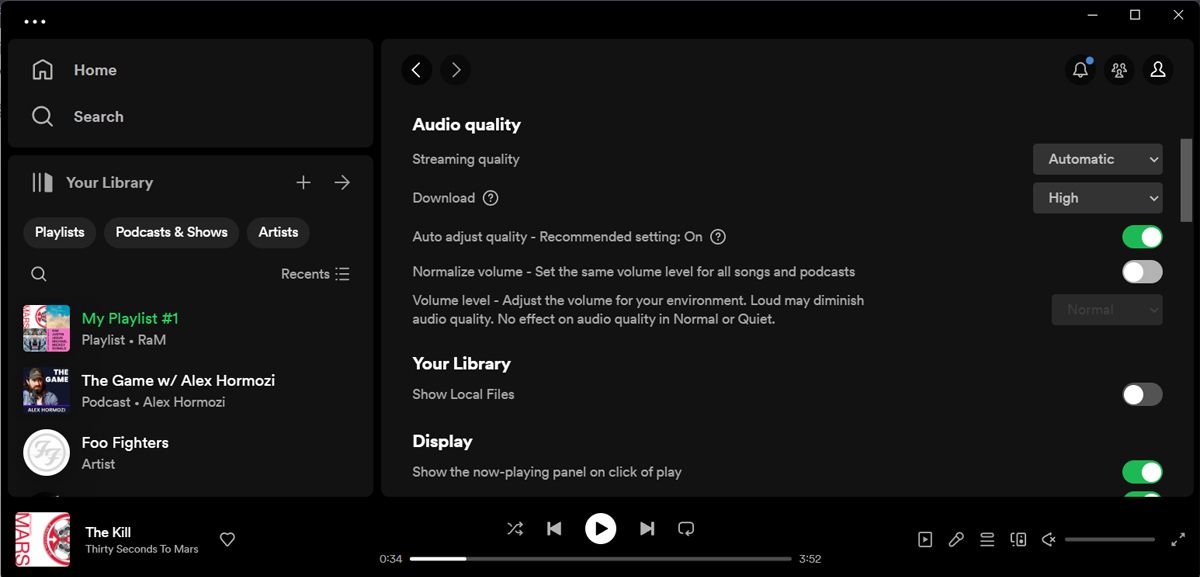
คุณสามารถปิดใช้งานการตั้งค่าการปรับมาตรฐานเสียงในแอปพลิเคชัน Spotify ของคุณสำหรับอุปกรณ์มือถือโดยเข้าไปที่เมนูบัญชี ไปที่"การตั้งค่าและความเป็นส่วนตัว"ค้นหาส่วน"การเล่น"และปิดใช้งานสวิตช์ที่อยู่ติดกับ"เปิดใช้งานการปรับมาตรฐานเสียง"
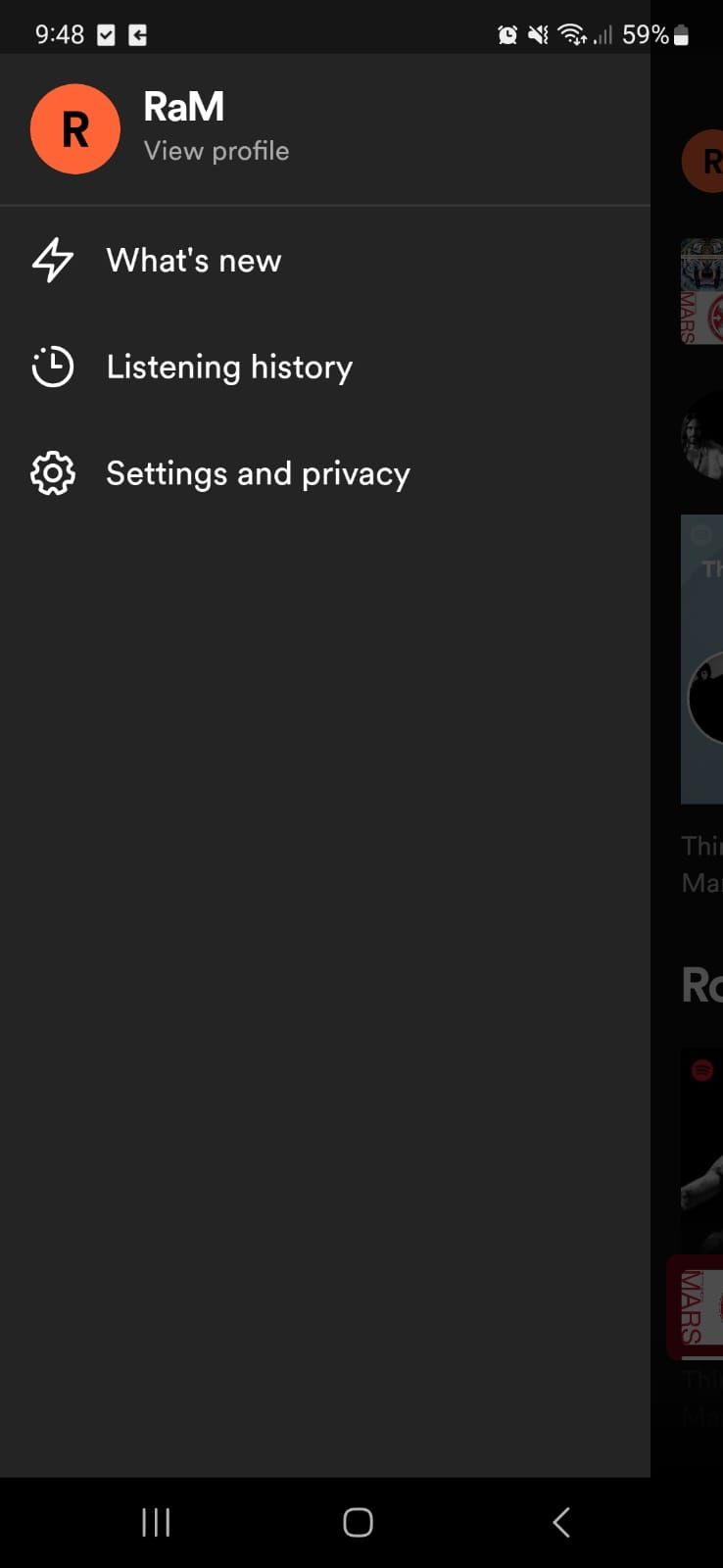
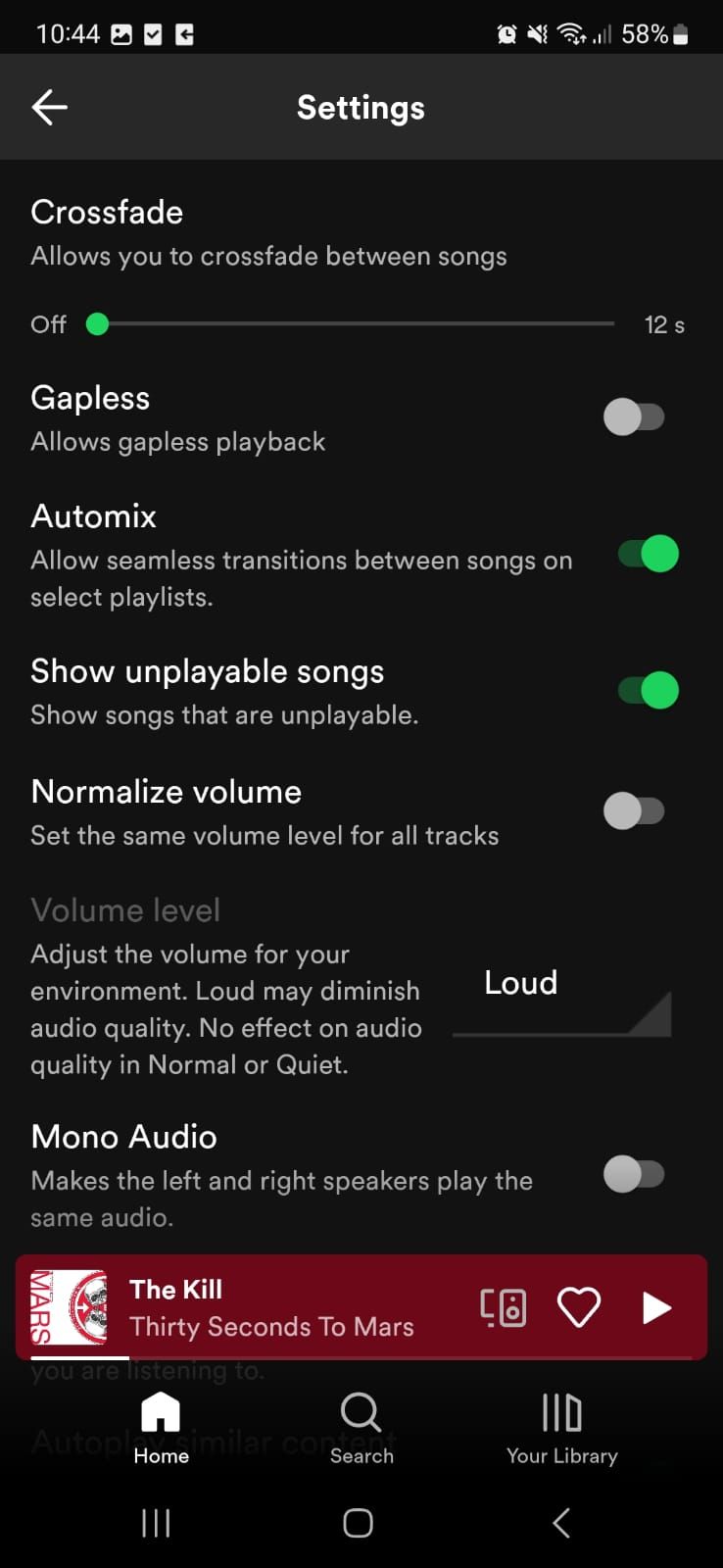 ปิด
ปิด
เปิดใช้งานการเร่งด้วยฮาร์ดแวร์
วิธีหนึ่งที่เป็นไปได้ในการเพิ่มระดับเสียงของ Spotify คือการใช้ความสามารถของฮาร์ดแวร์ของคอมพิวเตอร์ของคุณ โดยเฉพาะอย่างยิ่ง หากคุณมีการ์ดเสียงที่ล้ำสมัยหรืออุปกรณ์ต่อพ่วงพิเศษอื่นๆ การเปิดใช้งานการเร่งด้วยฮาร์ดแวร์ภายในแอปพลิเคชัน Spotify อาจเป็นประโยชน์
ไปที่การตั้งค่าบัญชีของคุณโดยคลิกที่ไอคอนโปรไฟล์ของคุณและเลือก"การตั้งค่า"จากเมนูแบบเลื่อนลง จากนั้นเลื่อนลงจนกระทั่งถึงด้านล่างของหน้าต่างซึ่งมีป้ายกำกับว่า"เปิดใช้งานการเร่งด้วยฮาร์ดแวร์"
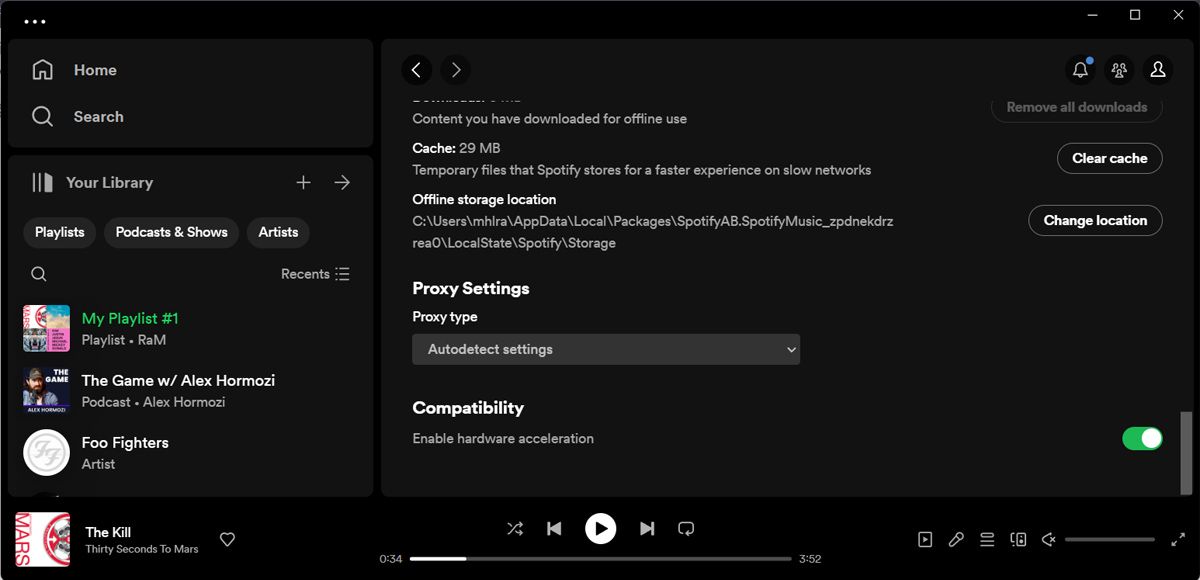
หากคอมพิวเตอร์ของคุณล้าสมัยและคุณเลือกที่จะเปิดใช้งานตัวเลือกการแสดงผลซอฟต์แวร์ใน Spotify จะต้องระมัดระวังในการตรวจสอบการทำงานของแอปพลิเคชันอย่างใกล้ชิด ในกรณีที่ระบบขัดข้องที่คาดเดาไม่ได้อันเนื่องมาจาก Spotify ขอแนะนำให้ปิดการใช้งานคุณสมบัติการเร่งด้วยฮาร์ดแวร์เพื่อประสบการณ์การใช้งานที่ราบรื่นยิ่งขึ้น
Spotify ดังพอหรือยัง?
การปรับพารามิเตอร์ที่ระบุของบัญชี Spotify ของคุณอาจทำให้ระดับเสียงเพิ่มขึ้นในระหว่างการเล่น อย่างไรก็ตาม สิ่งสำคัญคือต้องรับรู้ว่าการปรับปรุงคุณภาพเสียงที่สำคัญจะขึ้นอยู่กับอุปกรณ์เครื่องเสียงที่ใช้
เพื่อขยายเสียงของ Spotify จำเป็นอย่างยิ่งที่จะต้องลงทุนในอุปกรณ์เสียงคุณภาพสูง เช่น หูฟังบลูทูธหรือลำโพงภายนอกที่สามารถให้ประสิทธิภาพเสียงที่ยอดเยี่ยม ด้วยการเชื่อมต่ออุปกรณ์ของคุณผ่าน Bluetooth คุณจะสามารถเล่นเพลงในระดับเดซิเบลที่สูงกว่ามากในขณะที่ยังคงความชัดเจนและความลึกของเสียง